Windows更新应直接从操作系统内置的Windows Update实用程序中安装。但是,如果它不起作用怎么办?如果Windows无法更新 或您看不到应该知道的Windows更新,则可以通过其他方法安装它们。
第一种更新Windows的方法是我会看一下涉及第三方程序。尽管它们不是由Microsoft创建的,但它们仍然直接从公司提供所有正确的更新,因此不必担心它们将无法工作或被恶意感染。这些Windows Update工具是您在计算机上打开的程序,可扫描所有丢失的更新,然后提供一种超级简单的安装方法。

另一种安装Windows的方法在没有官方Windows Update工具或第三方工具的情况下进行更新是通过在Microsoft网站上进行搜索。他们具有专门用于查找更新的搜索工具。
此技术并不是很平滑,因为您需要知道缺少哪些更新才能知道要下载哪些更新,但是它仍然有效并且可以保证真正的更新。
Windows修复了安全漏洞,提高了性能并添加了功能。最好总是获取所有可能的更新,以便至少在与Windows有关的修补程序和更新方面,使计算机尽可能地做到最好。
如何使用Windows更新Windows第三方程序
OUTDATEfighter是专门针对保持软件最新 的程序。它会扫描您的计算机中是否有任何过时的程序,并提供一种简便的方法将其更新为最新版本。
<!-In_content_1全部:[300x250] / dfp:[640x360]->
此特定软件更新程序的独特之处在于,它甚至包括Windows Update实用程序,可以像更新其他程序一样轻松地更新Windows。
此处是要做的事情:
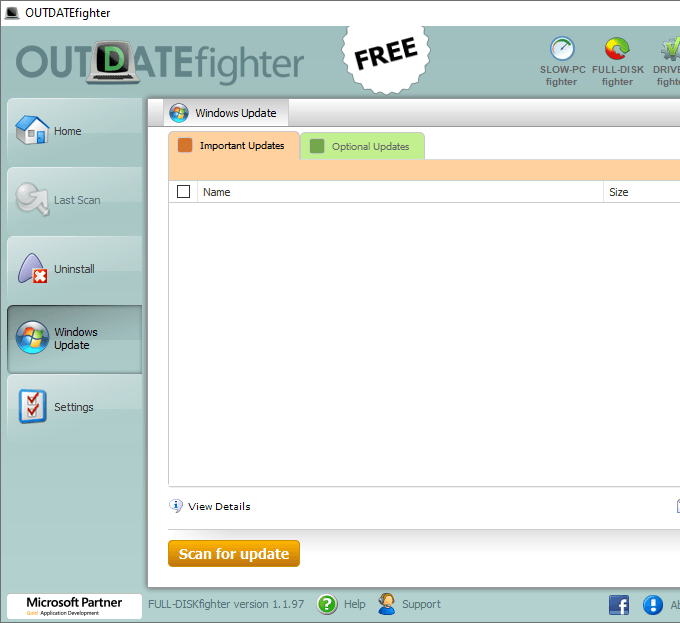
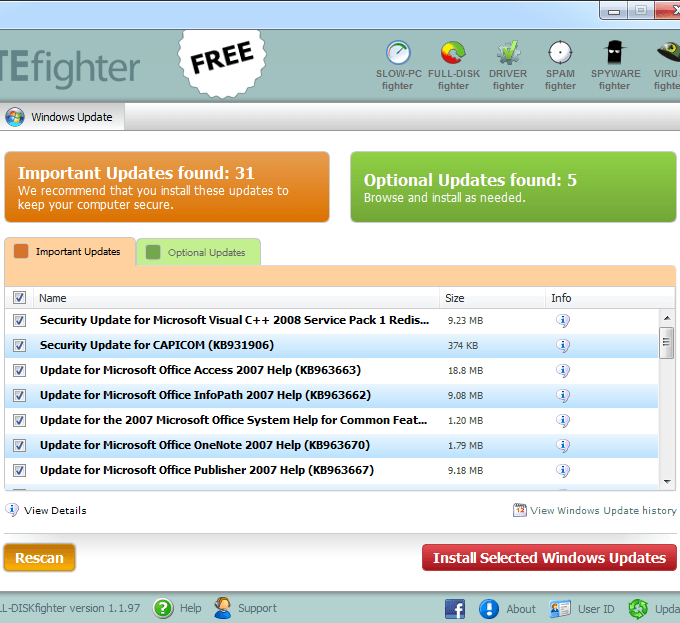
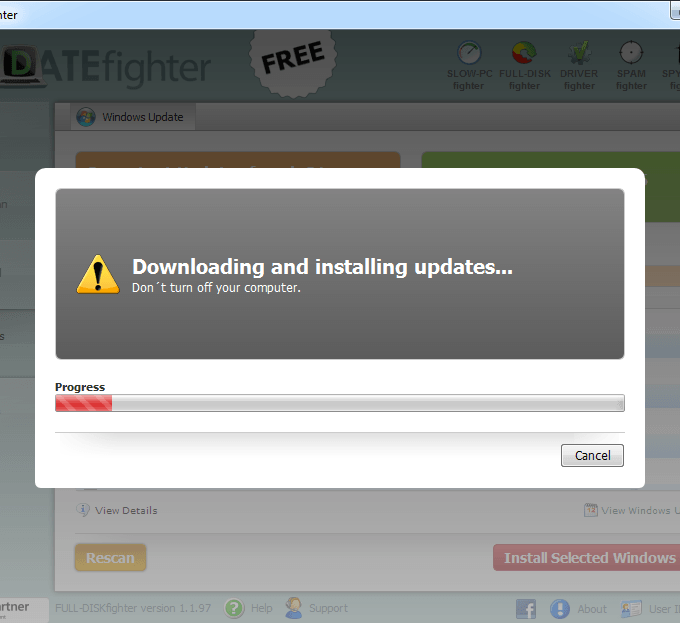
可用于更新Windows的另一个第三方Windows Update工具称为Windows Update MiniTool。该选项比OUTDATEfighter中提供的选项更多,但您不必使用它们。查找更新并应用更新仍然非常容易和直接。
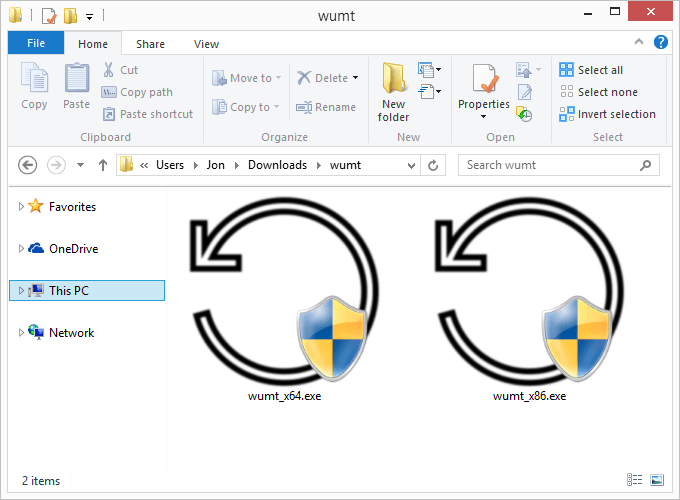
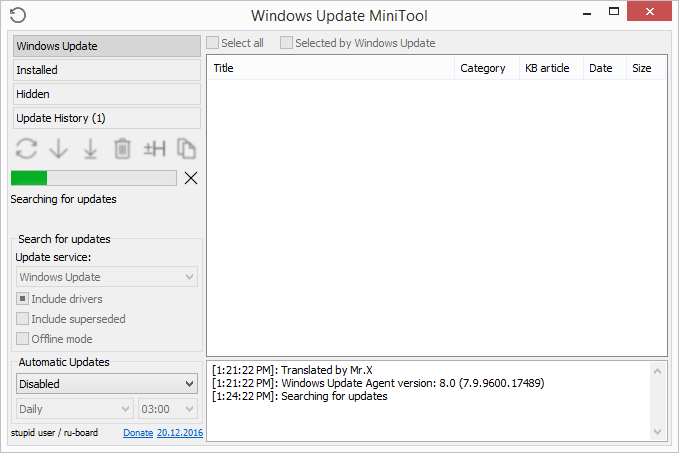
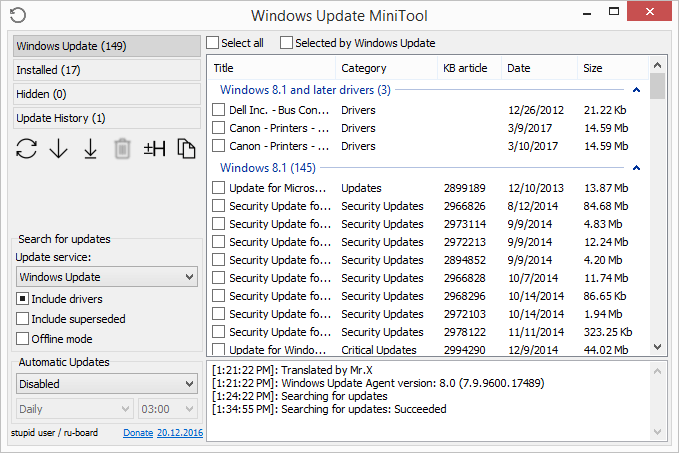
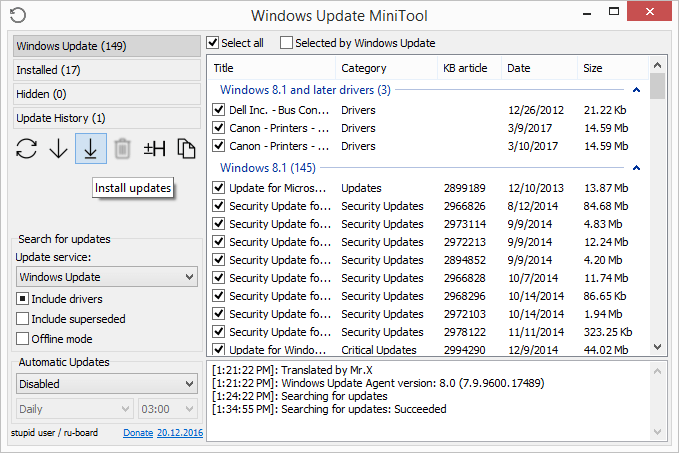
如何从Microsoft网站下载Windows更新
Microsoft还提供了备用Windows Update实用程序,但使用起来并不容易。您可以浏览Microsoft更新目录来手动下载Windows更新,而不用扫描计算机上的任何必要更新。
Microsoft更新目录包括驱动程序更新 ,修补程序和软件更新。要使用它,只需搜索所需的更新,然后自己下载并安装。
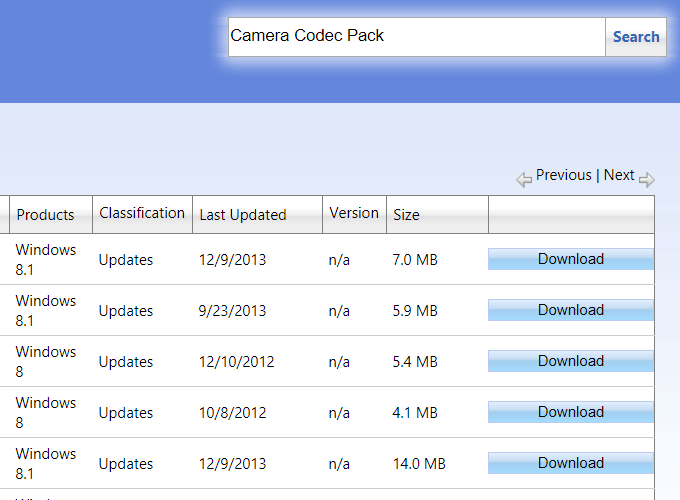
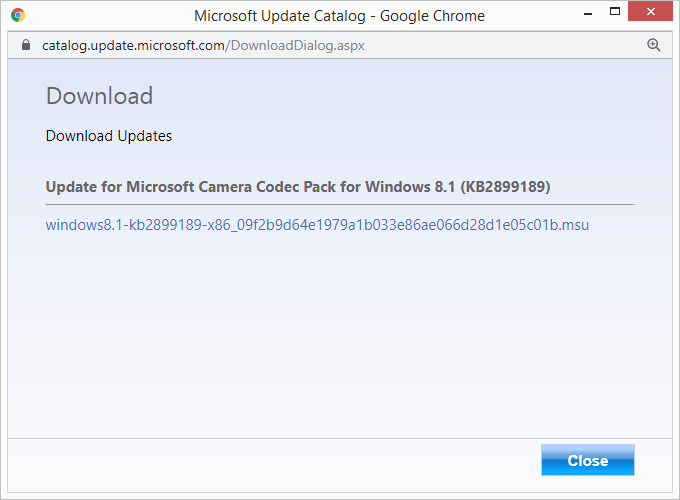
如果您需要一次安装多个Windows更新,那么使用更新目录不是一个好主意。如您所知,每个文件都必须单独下载,然后手动安装。
此页面顶部的两个第三方Windows Update工具在批量下载/更新方面要好得多,并确保每次更新Windows时都能获得所有必需的更新。